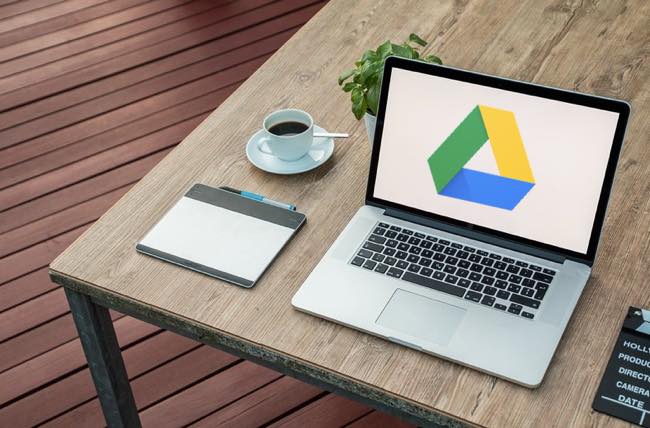
Googleアカウントを持っていれば、誰でも基本無料で15GBのクラウドストレージが利用できます。このクラウドストレージこそ「Googleドライブ」。今回はそんなGoogleドライブを使いこなすために、ダウンロード方法を中心に使いこなす方法を紹介していきます。
Googleドライブとは?
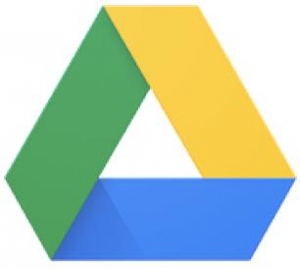
Googleドライブとは、上記のとおりGoogleアカウントを持っていれば誰でも無料で利用できるクラウドストレージです。保存できるデータは多種多様で、テキストデータから画像データ、動画データなどまで保存できます。保存したデータはクラウド上に保存されるため、例えば職場のパソコンから保存したデータを、自宅からスマホで閲覧・ダウンロードができます。
【参照】無料で容量15GB!クラウドストレージ「Googleドライブ」の上手な使い方
Googleドライブにデータをアップロードする方法
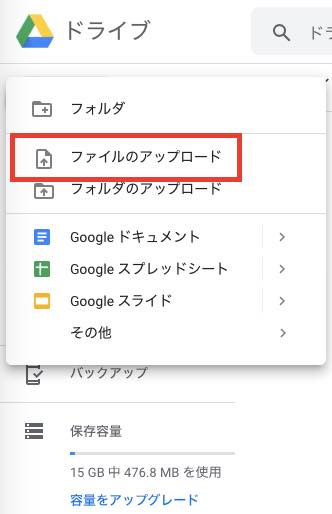
Googleドライブにデータを保存する方法はとても簡単です。Googleドライブを開き、画面左上の「新規」をクリック。「ファイルのアップロード」を選択することで、PC上のデータをGoogleドライブにアップロードできます。また、PC上のファイルからデータをドラッグし、Googleドライブを開いたウィンドウの上でドロップすることでも、データをアップロードできます。
Googleドライブからデータをダウンロードする方法
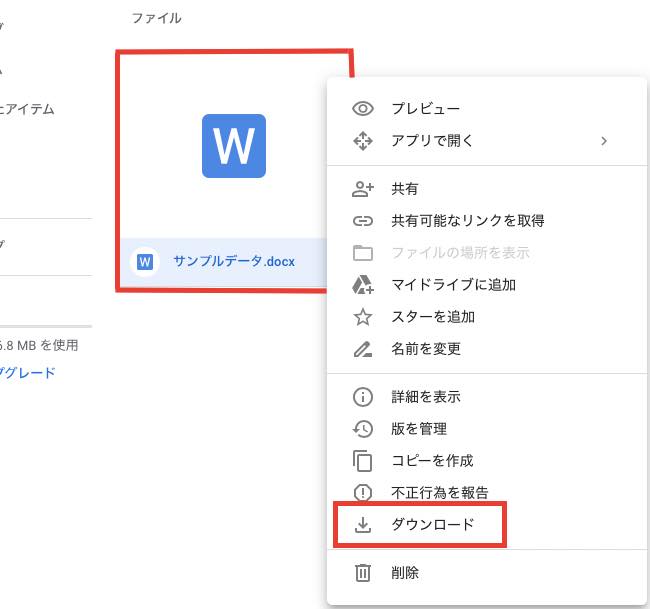
Googleドライブにアップロードしてあるデータのダウンロード方法も簡単です。ダウンロードしたいデータにマウスカーソルを合わせ、右クリック。「ダウンロード」をクリックすることで、Googleドライブからデータをダウンロードできます。
Googleドライブのダウンロード履歴はみられる?
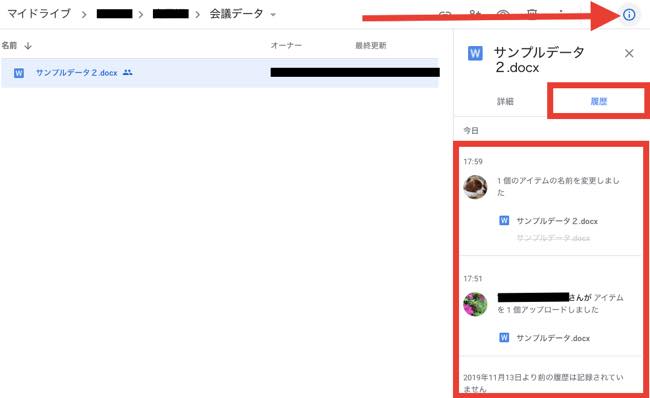
ダウンロード履歴を見ることはできませんが、ファイルの作成履歴、そして変更履歴は見られます。履歴を見たいデータをクリックして選択。次に画面右上にあるアイコン(上手矢印参照)をクリックします。すると該当データの詳細が表示され、「履歴」からファイルの作成・変更履歴を見ることができるのです。
Googleドライブからのダウンロード(保存)先は変更できる?
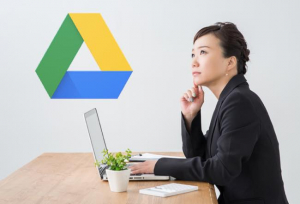
Googleドライブからデータをダウンロードした時の保存先は、ブラウザの設定から変更できます。以下はSafari/Chromeの保存先変更方法です。
Safariでダウンロードしたデータの保存先を変更する方法
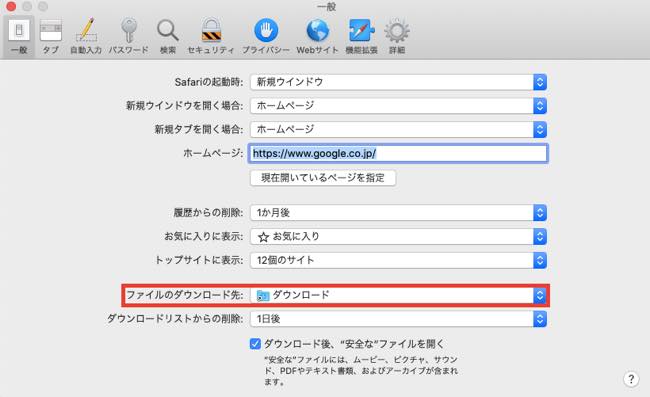
1:Safariを開きます。
2:画面上部のバーにある「Safari」をクリックします。
3:「環境設定」をクリックします。
4:「ファイルのダウンロード先」という項目から、保存先を変更します。
これで保存先の変更は完了です。
Chromeでダウンロードしたデータの保存先を変更する方法
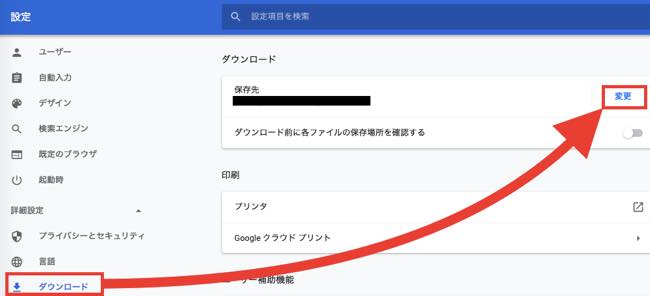
1:Chromeを開きます。
2:画面右上の「…(縦)」をクリックし、「設定」を選択します。
3:画面左側の「詳細設定」を選び「ダウンロード」を選択します。
4:「保存先」の「変更」をクリックし、ダウンロード先を変えてください。
Googleドライブからデータがダウンロードできない時などの対処法!
続いては、Googleドライブからデータがうまくダウンロードできない時、考えられる「◆原因」と「◯対処法」は以下のとおりです。
◆通信環境が不安定
◯ネットワークを切り替えたり、しばらく待ってから再度ダウンロードしてみましょう。
◆データのサイズが大きすぎる
◯データを圧縮して再度アップロードしてもらうか、少し時間をおいてダウンロードしてみてください。
◆ブラウザが対応していない
◯利用中のブラウザとは違うブラウザでダウンロードしてみましょう。
◆複数のGoogleアカウントでログインしている
◯メインアカウント以外のGoogleアカウントでログアウトします。
◆PCのセキュリティーソフトが邪魔をしている
◯1度セキュリティーソフトをオフにするか、設定を変更してみてください。
Googleドライブからデータがダウンロードできない原因は? 【iPhone/Android編】
Googleドライブはアプリとして、iPhoneやAndroidといったスマホからでも利用できます。そんなGoogleドライブアプリからデータがダウンロードできない時は、通信環境が不安定な可能性があります。Wi-Fiネットワークへの切り替えなどで対処しましょう。また、アプリが旧バージョンな場合もまた、ダウンロードだけでなくほかにも不具合が起きてしまう可能性があります。アプリストアにアプリの新バージョンが配信されている場合は、アップデートを行いましょう。
【参照】何が便利?スマホのデータのバックアップとして使えるGoogleドライブ活用術
Googleドライブの共有データがダウンロードできない時は“制限”が原因かも!
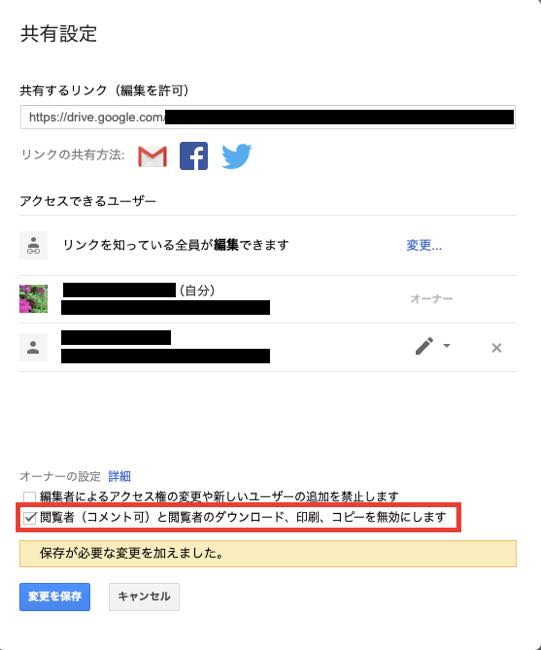
Googleドライブに共有したデータがダウンロードできない時は、共有の制限が原因かもしれません。ダウンロードできないデータにマウスカーソルを合わせ、右クリック。「共有」をクリックし、さらに「詳細設定」を選択します。この時「閲覧者(コメント可)と閲覧者のダウンロード、印刷、コピーを無効にします」にチェックが入っていると、ダウンロードができない可能性があります。なお、上記操作はオーナー(アップロードした本人)のみ可能です。
Googleドライブから画像や動画データがダウンロードできない時は?
記と同様に通信環境が不安定であったり、セキュリティソフトが稼働していると、画像データや動画データがダウンロードできないことがあります。また、画像データはGoogleドライブのストレージにアップロードすると、利用可能なストレージ分を消費してしまいますが、 Googleフォトに画像データを「高画質」で保存すれば、ストレージは消費されません。詳しくは以下の記事をご覧ください。
【参照】写真だけじゃない!動画の保存にも便利なGoogleフォトの活用法
Googleドライブからダウンロードしたデータが文字化けしてる! 対処法は?

Googleドライブから、ダウンロードしたデータのタイトルが文字化けを起こしている場合は、以下のことに気をつけてみましょう。
◆アップロードするデータ/フォルダ名を半角英数字で作成する。
◆圧縮ソフトを変更してみる。
◆展開ソフトを変更してみる。
※データは2019年11月中旬時点での編集部調べ。
※情報は万全を期していますが、その内容の完全性・正確性を保証するものではありません。
※サービスのご利用はあくまで自己責任にてお願いします。
文/高沢タケル















 DIME MAGAZINE
DIME MAGAZINE













